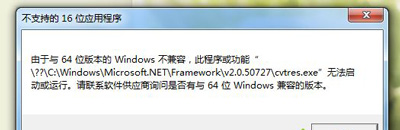
组策略解决法:
1、按下“Win + R”快捷键打开运行,输入“gpedit.msc”打开组策略;
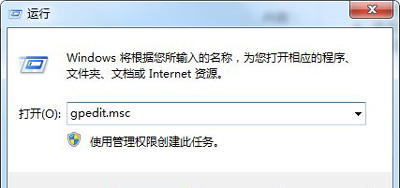
2、在左侧依次进入“计算机配置--管理模板--Windows组件--应用程序兼容性”,在右侧窗口找到并双击打开“防止访问16位应用程序”策略;
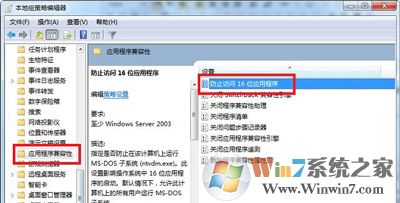
3、在弹出的窗口选择“已启用”,点击确定。
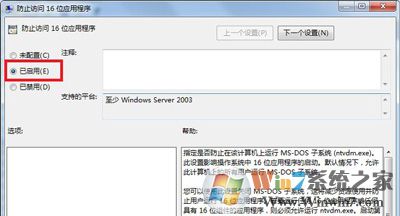
注册表解决法:
1、按下“Win + R”快捷键打开运行,输入“regedit”打开注册表;
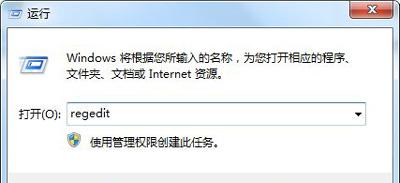
2、进入进入“HKEY_LOCAL_MACHINE\SYSTEM\CurrentControlSet\Control\WOW”;
3、在右边窗口空白处鼠标右键“新建--DWORD值”,命名为“DisallowedPolicyDefault”;
4、双击打开“DisallowedPolicyDefault”值,将数据数值修改为“1”,点击“确定”。
以上就是2种解决Win7无法安装DNF提示不支持16位应用程序的解决方法了,大家可以根据自己的需求来解决方法,如果一种方法无法解决此问题就将2种方法都操作一遍。